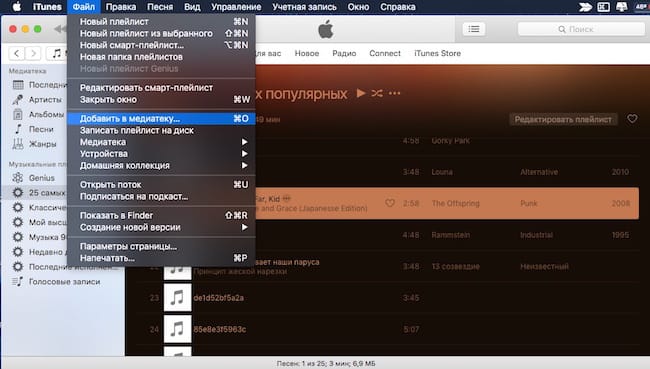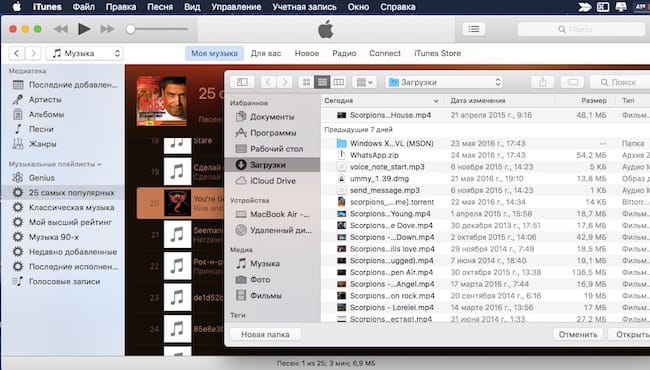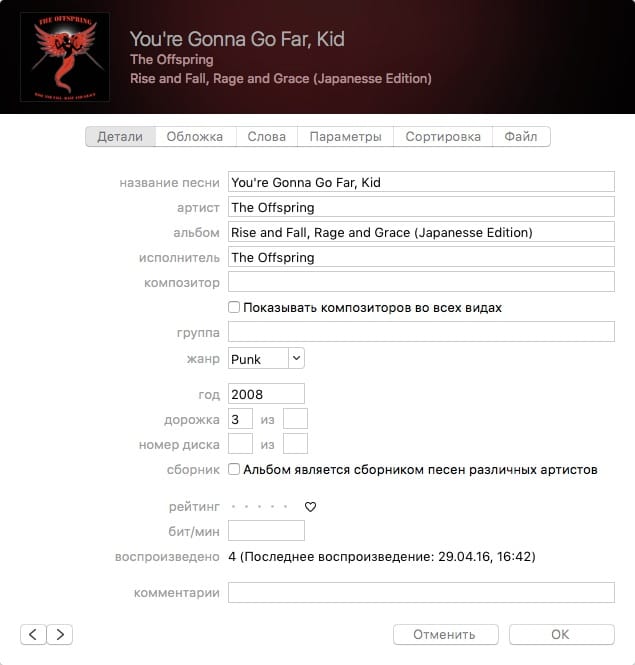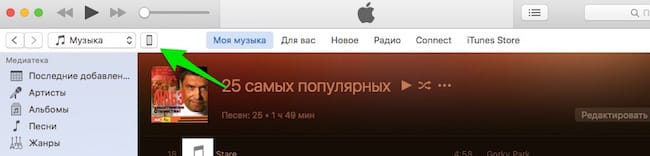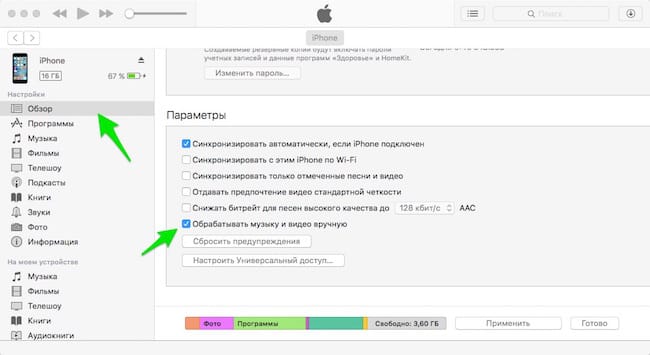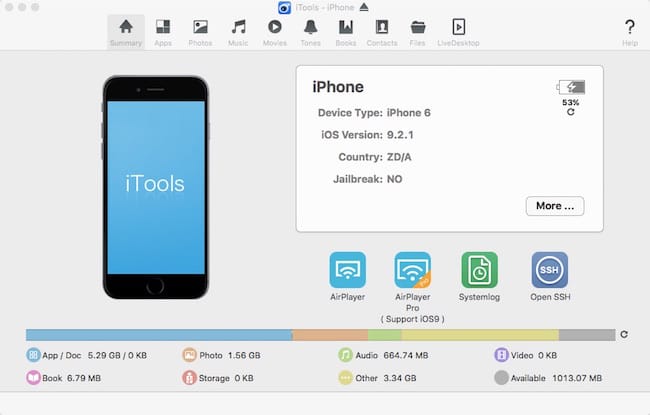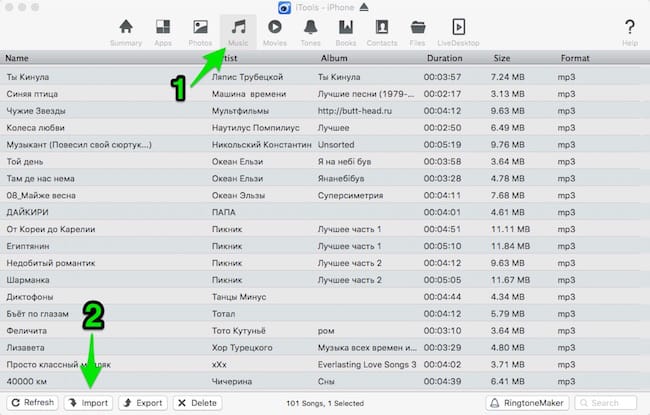Компания Apple делает прекрасные устройства, в частности смартфоны. Они удобны, практичны и изящны. Вот только добавить немного «своей» музыки в них весьма проблематично, поскольку нужно провести уйму манипуляций, включая регистрацию, синхронизацию и еще кое-что, включая постукивание по бубну в особо запущенных случаях.
Что делать, если стандартный рингтон устарел, интернета под рукой нет, а без музыки вы попросту не можете? Рассмотрим три наиболее простых способа скачать музыку на iPhone из ВК, одноклассников и прочих ресурсов. К слову, описывать будем путь попадания файлов непосредственно в память аппарата. Таких путей три:
- С помощью программы Waltr
- через iTunes;
- через iTools;
Немного о форматах
Сразу отметим, что iOS не совсем «всеядна», поэтому не поддерживает WMA-форматы. При добавлении в медиатеку они конвертируются в AAC, если процедура осуществляется в среде iTunes. В целом же ваш аппарат прекрасно дружит с:
- MP3 (статичный и VBR);
- FLAC (ALAC);
- AIFF;
- WAV;
- AAC и не только.
Полный перечень можно узнать на официальном портале, где указаны параметры текущей версии вашей ОС. Если не получается добавить файл в iTunes, значит текущий формат просто не поддерживается. Переконвертируйте и попробуйте снова.
Cкачать музыку на iPhone с помощью Waltr
Этот способ поистине можно считать самым простым. Все что нужно это «прицепить» телефон к компьютеру с установленной утилитой Waltr и перетянуть в появившееся окошко медиафайл, причем программа «кушает» как музыку так и видео. Утилита сама все переконвертирует и отправит на устройство. Больше даже добавить нечего, ну а кому интересно, то почитайте про все возможности Waltr здесь.
Пользуемся iTunes
Глупо описывать все достоинства и недостатки данного медиакомбайна, которые каждый пользователь iOS изучил назубок. Если вкратце, то с помощью приложения можно прописывать теги для удобства поиска и группировки треков, украшать музыку обложками (для перфекционистов), изменять уровень громкости отдельным файлам, группировать плейлисты при синхронизации со смартфоном и не только.
Практическая сторона вопроса интересует многих куда больше теории, поэтому приступим.
- Для начала всю вашу музыку сгрузите в, собственно, iTunes. Для этого нажмите «файл» > «добавить», а затем отыщите нужные медиафайлы и нажмите открыть.


- Далее опционально пропишите все теги, вставьте обложку, сформируйте плейлисты правой кнопкой мыши. Будьте внимательны в одном: название трека на HDD может не совпадать с конечным именем файла в iTunes, поскольку последний берет всю информацию из ID3-тегов. Дополнить информацию о треке можно нажатием по нему правой кнопкой мыши и выбором пункта «сведения»

- Теперь подключите iPhone по Wi-Fi, запустите iTunes инажмите на значок телефона.

- Переходим в раздел обзор и галочкой отмечаем пункт «обрабатывать музыку и видео вручную»

Теперь нажимаем вкладку музыка, ставим галочку «синхронизировать музыку», выбираем нужные композиции и жмем применить. Как видите этот способ требует несколько больше трудозатрат и манипуляций, но зато отсутствует необходимость в дополнительном софте!
Как видите этот способ требует несколько больше трудозатрат и манипуляций, но зато отсутствует необходимость в дополнительном софте!
Читайте также: Как создать рингтон для iPhone с помощью iTunes
iTools как альтернатива
Утилита iTools – это неплохая альтернатива iTunes. Она позволяет осуществлять то же самое, местами даже практичнее и удобнее. Поскольку многим попросту не нужны организации плейлистов, тегов и всего остального, iTools прекрасно подойдет нетребовательным юзерам. (скачать для Mac и Windows).
- Для начала ищем вакантный USB, подключаем девайс к компьютеру и ждем когда запустится приложение, либо запускаем сами.
- Далее нажимаем «музыка» (англоязычный интерфейс программы особо не напрягает, так как нажать надо всего пару кнопок) и жмем на импорт.

- Выбираем нужные файлы на ПК, кликаем «открыть», и на этом, собственно, все.
 Теперь наблюдайте ваши обновки на телефоне. К слову, если вы загружали один и тот же трек через iTunes и iTools, то в памяти гаджета будет две одинаковых композиции, поскольку они не замещаются.
Теперь наблюдайте ваши обновки на телефоне. К слову, если вы загружали один и тот же трек через iTunes и iTools, то в памяти гаджета будет две одинаковых композиции, поскольку они не замещаются.
Итоги
Есть и иные, не менее интересные и функциональные альтернативы, но большинство стоит гораздо дороже, некоторые имеют крайне запутанный интерфейс, а остальные требуют джейлбрейк. Вышеописанные способы наиболее оптимальны для тех, кто хочет получить все и сразу, при этом не любит заморачиваться с тонкостями функционала. Слушайте свежую музыку без проблем!
Как вам статья?